Aby przekierować domenę:
- Zaloguj się do panelu administracyjnego
- Wybierz domenę, którą chcesz przekierować
- Kliknij w „Przekierowania domeny” w dziale „Serwer WWW i domeny”

- Wybierz „Dodaj nowe przekierowanie”

- Jeśli chcesz przekierować całą domenę to pole „Lokalna ścieżka URL” zostaw domyślne, możesz oczywiście podać ścieżkę do przekierowania, wybierz typ przekierowania oraz wpisz docelową ścieżkę i wybierz „Zapisz”

- Gotowe!

Przekierowania można również ustawić bezpośrednio w pliku .htaccess przy użyciu odpowiedniej reguły. Wystarczy edytować plik .htaccess w katalogu, z którego odpowiada domena (lub go utworzyć, jeśli nie istnieje) i wpisać na sam początek linijkę:
Redirect 301 / https://adresdocelowy.pl
Przekierowanie odpowiada za zmianę adresu www domeny.
- W celu wykonania operacji należy zalogować się do panelu administracyjnego.
- W kolejnym kroku wybieramy na zakładkę „serwer www” i wybieramy polecenie „lista adresów www”.

3. Teraz należy wybrać przycisk „Dodaj adres www”.

4. W kolejnym kroku pojawi się formularz, w którym podajemy dla jakiej domeny utworzyć przekierowanie (obsługiwanej w panelu lub na zewnątrz) i wybieramy domenę z rozwijanej listy.
Przy tworzeniu subdomeny przed wybraną nazwą domeny wpisujemy przedrostek (np.wwww).
5. Zaznaczamy polecenie „przekierowanie”, wybieramy typ protokołu przesyłania dokumentów
(http lub https) oraz podajemy adres na jaki ma zostać przekierowana domena.
Potwierdzamy wprowadzone dane przyciskiem „zapisz”.

- Jeżeli chcesz przekierować całą domenę na inną, należy dostać się do katalogu witryny (np. przez FTP https://cyberfolks.pl/pomoc/jak-polaczyc-sie-z-ftp/), a następnie do pliku .htaccess (jeżeli nie istnieje, należy go utworzyć) dodać następujący wpis:
Redirect 301 / https://adresdocelowy.pl - Jeżeli jednak interesuje Cię jedynie wymuszenie przedrostka www w adresie strony, postępuj kolejno z poniższymi krokami.
- Zaloguj się do Panelu Klienta.
- Po lewej stronie rozwiń z menu „Twoje usługi”.
- Wybierz zakładkę Hosting.
- Kliknij w przycisk „ZALOGUJ DO WEBAS”, po prawej stronie na liście, przy wybranej usłudze a zostaniesz automatycznie przekierowany do swojego panelu zarządzania serwerem.
- Po zalogowaniu przejdź do zakładki Usługi > Domeny. Następnie przejdź do wybranej domeny i w sekcji Strona WWW, należy zaznaczyć TAK w wierszu Wymuś www. w adresie strony, po czym kliknij przycisk ZAPISZ FORMULARZ.
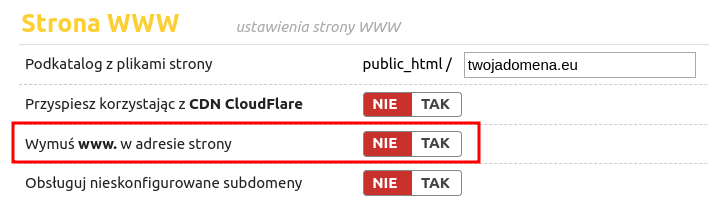
Przekierowanie .htaccess – przykłady
Plik .htaccess jest domyślnym plikiem zamieszczonym w głównym katalogu danej domeny, z pomocą którego można zmieniać ustawienia serwera Apache. Poniżej zostało podanych kilka przykładów przekierowań URLz wykorzystaniem wspomnianego pliku.
Przekierowanie 301
RewriteEngine On
RewriteCond %{HTTP_HOST} ^(www.)?domena_źródłowa.pl [NC]
RewriteRule (.*) http://domena_docelowa.pl/$1 [R=301,L]Przekierowanie 301 jest jedną z najbardziej skutecznych oraz przyjaznych dla wyszukiwarek metod przekierowania. Jeżeli przeniosłeś artykuł do nowego działu, lub przeniosłeś stronę na inną domenę przekierowanie 301 informuje przeglądarki, że strona została bezpowrotnie przeniesiona na inny adres URL.
Wymuszenie HTTPS w adresie URL domeny
RewriteEngine On
RewriteCond %{HTTPS} off
RewriteRule .* https://%{HTTP_HOST}%{REQUEST_URI}Powyższym wpisem w pliku .htaccess zostanie wymuszone automatyczne przekierowanie na HTTPS. Przykładowo wpisując w przeglądarce adres URL http://cyberfolks.pl zostanie on automatycznie zmieniony na https://cyberfolks.pl
Wymuszenie przedrostka „www.” w adresie URL domeny
RewriteEngine On
RewriteCond %{HTTP_HOST} !^$
RewriteCond %{HTTP_HOST} !^www. [NC]
RewriteCond %{HTTPS}s ^on(s)|
RewriteRule ^ http%1://www.%{HTTP_HOST}%{REQUEST_URI} [R=301,L]Stosując podane reguły wymusimy w adresie URL domeny przedrostek „www.” . Przykładowo wpisując w przeglądarce adres URL „cyberfolks.pl” zostanie on automatycznie zmieniony na „www.cyberfolks.pl”.
Wymuszenie adresu URL domeny bez przedrostka „www.”
RewriteEngine on
RewriteCond %{HTTP_HOST} ^www.
RewriteCond %{HTTPS}s ^on(s)|off
RewriteCond http%1://%{HTTP_HOST} ^(https?://)(www.)?(.+)$
RewriteRule ^ %1%3%{REQUEST_URI} [R=301,L]W przypadku zastosowania powyższego wpisu każdy użytkownik, który wpisze w adresie przeglądarki przykładową domenę „www.cyberfolks.pl” zostanie automatycznie przekierowany na adres „cyberfolks.pl”.
Przekierowanie podstrony na inny adres URL/inną podstronę
Redirect 301 /oldpage.php http://www.example.com/newpage.html
Redirect 301 /oldpage2.php http://www.example.comPodany przykład pozwoli na przekierowanie konkretnej subdomeny na inną domenę. Przykładowo wpisując w przeglądarce adres URL „https://example.com/oldpage.php” zostaniemy przekierowani na „http://www.example.com/newpage.html”.
Usuwanie końcowego ukośnika (slasha) z adresu URL domeny
RewriteCond %{REQUEST_FILENAME} !-d
RewriteCond %{REQUEST_URI} (.+)/$
RewriteRule ^ %1 [R=301,L]Ten fragment kodu będzie przekierować ścieżki kończące się ukośniki na ich odpowiedniki non-slash
(z wyjątkiem rzeczywistych katalogów), na przykład „http://www.example.com/blog/” zostanie przekierowany na adres „http://www.example.com/blog”. Jest to ważne dla SEO, ponieważ zaleca się mieć kanoniczny URL dla każdej strony.
